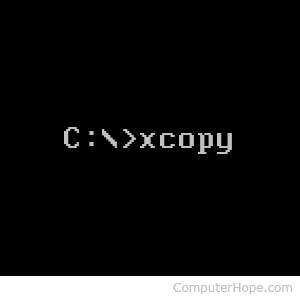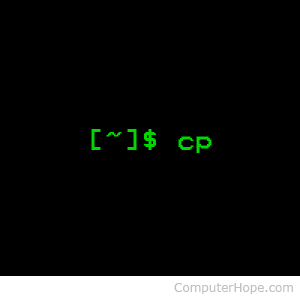Mise à jour : 09/03/2019 par Lojiciels.com
Selon le système d’exploitation de votre ordinateur et l’endroit où vous voulez exécuter la copie, il existe plusieurs façons de copier un répertoire ou un dossier. Sélectionnez ci-dessous un lien correspondant à votre système d’exploitation ou à l’endroit où vous souhaitez effectuer la copie.
Contenu
Microsoft Windows
Pour copier un dossier dans Microsoft Windows, suivez les étapes ci-dessous. Lorsque vous copiez un dossier dans Windows, tout ce qui se trouve dans le dossier, y compris tous les fichiers et sous-répertoires, est copié.
- Localisez et mettez en évidence le dossier que vous souhaitez copier.
- Cliquez sur le dossier avec le bouton droit de la souris et sélectionnez Copieou cliquez sur Edit et ensuite Copie.
- Déplacez-vous à l’endroit où vous souhaitez placer le dossier et tout son contenu, puis cliquez sur le bouton droit de la souris et sélectionnez Collerou cliquez sur Edit et ensuite Coller.
Vous pouvez également utiliser les raccourcis clavier pour copier et coller des fichiers sur l’ordinateur. Par exemple, vous pouvez mettre en surbrillance n’importe quel fichier et appuyer sur Ctrl+C pour copier le fichier. Une fois copié, vous pouvez vous déplacer à l’endroit où vous souhaitez coller le fichier, puis appuyer sur Ctrl+V pour coller le fichier.
MS-DOS et ligne de commande Windows
Pour copier un répertoire dans MS-DOS, utilisez la commande xcopy. Vous trouverez ci-dessous un exemple de base de chacune des étapes à suivre pour le faire dans MS-DOS. Si vous avez besoin d’informations complémentaires sur la commande xcopy ou d’autres exemples, consultez la page de commande xcopy ci-dessus.
Par défaut, la commande xcopy de base ne copie que les fichiers du répertoire que vous spécifiez comme répertoire source. Vous devez utiliser la commande /E pour copier les sous-répertoires dans le répertoire source également.
Copier un répertoire et son contenu
xcopy c:example c:example2
Dans l’exemple ci-dessus, le répertoire « exemple » est copié dans un nouveau répertoire appelé « exemple2 ».
Copier le contenu d’un répertoire dans un autre répertoire
- Déplacez-vous vers le répertoire où vous souhaitez copier les répertoires et sous-répertoires. Dans l’exemple ci-dessous, nous nous déplaçons vers le répertoire temp2 en utilisant la commande cd.
cdtemp2
- Une fois dans le répertoire, utilisez la commande xcopy pour copier les sous-répertoires et le contenu d’un autre répertoire. Dans l’exemple ci-dessous, nous copions le contenu de « temp3 » dans le répertoire « temp2 ». Gardez à l’esprit que cela ne copie pas le répertoire réel « temp3 ». Seuls les fichiers et les sous-répertoires du répertoire « temp3 » sont copiés.
xcopy c:temp3 /e
Une fois les étapes ci-dessus terminées, tout doit être copié dans le dossier temp2.
Copier un répertoire avec un espace dans le nom
Lorsqu’il s’agit d’un espace dans un fichier ou un répertoire, vous l’entourez toujours de guillemets.
xcopy c:test "c:space test"
Dans l’exemple ci-dessus, le répertoire « test » est copié dans un nouveau répertoire appelé « space test ».
Comment copier un répertoire sur un autre lecteur
xcopy c:test d:test
Dans l’exemple ci-dessus, le répertoire « test » du lecteur C : serait copié dans le répertoire « test » du lecteur D :.
Linux et Unix
Pour copier un répertoire avec tous les sous-répertoires et fichiers, utilisez la commande cp. Vous trouverez ci-dessous un exemple de commande pour savoir comment utiliser la commande cp pour copier des fichiers. Des informations supplémentaires sur cette commande et d’autres exemples sont disponibles via le lien cp ci-dessus.
cp -r /home/hope/files/* /home/hope/backup
Dans l’exemple ci-dessus, la commande cp copierait tous les fichiers, répertoires et sous-répertoires du répertoire /home/hope/files dans le répertoire /home/hope/backup.